

Les 636
Mother's Love
Deze les is geschreven op 29 maart 2025 met psp12
Mocht je met een andere psp versie werken dan kunnen de instellingen en eventuele filter effecten een ander effect geven. Speel dan even met de instellingen tot het gewenste resultaat.
Deze les is door mijzelf bedacht en geschreven. Ieder gelijkenis berust op louter toeval.
In mijn lessen maak ik gebruik van een kleurenschema. De kleuren vermeld ik door het kleurnummer te noteren die in het kleurenvakje staan, in het kleurenschema.
Hoofdtube is van
Maskers zijn van
Mijzelf en Narah
Overige materialen zijn door mijzelf gemaakt, hier staat dan mpd© achter.
Deze les bevat 48 stappen
Benodigdheden
Tube(s)
MPL watermerk
Kleur L636
Renee-TUBES-Decembre2024-48
BG cirkels
BG vierkanten
L636 Deco by mpd©
L636 Deco 1 by mpd©
L636 text by mpd©
L636 text 2 by mpd©
Filter(s)
Alien Skin Eye Candy 5 Impact – Bevel & Glass
Unlimited 2.0
ColorRave – Atmospherizer 1.1*
Xero – Porcelain
*Importeer deze filter in Unlimited 2.0
Masker(s)
Masker230mpd©designs
NarahsMask_1843
Selectie(s)
L636 Sel 1 mpd©designs
L636 Sel 2 mpd©designs
L636 Sel 3 mpd©designs
Preset
L636 MPL©
Voorbereiding
Plaats de selecties in de map selecties van mijn psp bestanden/My psp files
Dubbel klik op het preset en het komt in de juiste filter
Open de tubes/makers en het kleurenschema in je psp. Minimaliseer ze, op het kleurenschema na.
Zet je voorgrond op kleur L636
achtergrond op wit
1.
Maak een afbeelding van 800x500 pixels
En vul deze met je voorgrond
2.
Lagen / nieuw rasterlaag
en vul deze met wit
3.
Lagen / nieuw maskerlaag / uit afbeelding en zoek in ht uitrol menu naar
Masker230mpd©designs
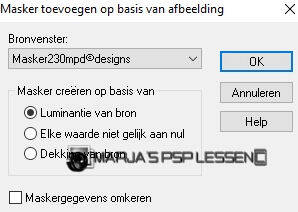
4.
Lagen / samenvoegen / groep samenvoegen
Effecten / 3d effecten / slagschaduw
v&h op 1
dekking 65
vervaging 1,00 zwart
5.
Lagen / samenvoegen / omlaag samenvoegen
Lagen / nieuw rasterlaag
en vul deze met wit
6.
Lagen / nieuw maskerlaag / uit afbeelding en zoek in het uitrol menu naar
NarahsMask_1843
Instellingen staan nog goed
7.
Lagen / samenvoegen / groep samenvoegen
Afbeelding / formaat wijzigen met 85%, geen vinkje bij formaat van alle lagen
8.
Effecten / afbeeldingseffecten / verschuiving
horizontaal op min 155
verticaal op min 35
vinkjes bij aangepast en transparant
9.
Lagen / dupliceren
Afbeelding / spiegelen
Lagen / samenvoegen / omlaag samenvoegen
Afbeelding / omdraaien
10.
Effecten / 3d effecten / slagschaduw
v&h op 1
dekking 65
vervaging 1,00 zwart
11.
Zet de mengmodus van deze laag op Luminantie
en breng de laagdekking terug naar 60
Lagen / samenvoegen / omlaag samenvoegen
Zet je voorgrond op zwart
12.
Selecties / selectie laden-opslaan / selectie laden vanaf schijf en zoek in het uitrol menu naar
L636 Sel 1 mpd©designs
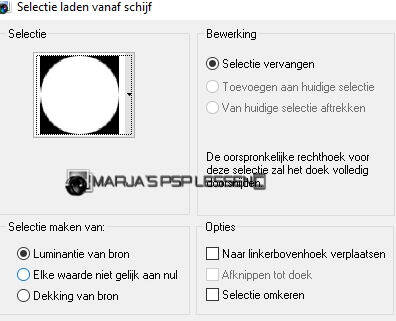
13.
Lagen / nieuw rasterlaag
en vul de selectie met zwart
Selecties / wijzigen / inkrimpen met 2
en druk 1x op je delete toets
Niets selecteren
14.
Lagen / dupliceren
Effecten / afbeeldingseffecten / verschuiving
horizontaal op 50
verticaal op min 80
vinkjes bij aangepast en transparant
15.
Lagen / dupliceren
Effecten / afbeeldingseffecten / verschuiving
horizontaal op min 50
verticaal op min 80
vinkjes bij aangepast en transparant
16.
Lagen / samenvoegen / omlaag samenvoegen
Herhaal dit nog 1x
In je lagenpalet;
Sluit de onderste laag, door op het oogje te klikken
De bovenste laag is geactiveerd
17.
Neem je toverstaf, tolerantie en doezelen op 0
en klik in de bovenste cirkel
Houdt de shift toets vast
en klik in de middelste en onderste cirkel
Nu zijn ze alle drie selecteerd
Haal de onderste laag in je lagenpalet van het slot af
door weer op het oogje te klikken
18.
Selecties / wijzigen / uitbreiden met 1 pixel
Lagen / nieuw rasterlaag
Activeer BG cirkels
Bewerken / kopiëren en keer terug naar je 800 afbeelding
Bewerken / plakken in selectie
19.
Effecten / insteekfilter / alien skin eye candy 5 impact – bevel
Bij het tabblad Settings
user settings
en kies voor L636 MPL©
en klik vervolgens op ok
20.
Niets selecteren
Lagen / schikken / omlaag verplaatsen
Activeer de bovenste laag in je lagenpalet
Lagen / samenvoegen / omlaag samenvoegen
21.
Effecten / afbeeldingseffecten / verschuiving
horizontaal op min 40
verticaal op 5
vinkjes bij aangepast en transparant
22.
Effecten / 3d effecten / slagschaduw
v&h op 0
dekking 65
vervaging 15,00 zwart
23.
Activeer L636 deco by mpd©
Bewerken / kopiëren en keer terug naar je 800 afbeelding
Bewerken / plakken als nieuwe laag
24.
Effecten / afbeeldingseffecten / verschuiving
horizontaal op 265
verticaal op 80
vinkjes bij aangepast en transparant
25.
Effecten / 3d effecten / slagschaduw
v&h op 0
dekking 65
vervaging 15,00 zwart
26.
Selecties / selectie laden-opslaan / selectie laden vanaf schijf en zoek in het uitrol menu naar
L636 Sel 2 mpd©designs
Instellingen staan nog goed
27.
Lagen / nieuw rasterlaag
en vul de selectie met je achtergrond (wit)
Selecties / wijzigen / inkrimpen met 2
en druk 1x op je delete toets
Niets selecteren
28.
Lagen / dupliceren
Effecten / afbeeldingseffecten / verschuiving
horizontaal op min 8
verticaal op min 170
vinkjes bij aangepast en transparant
29.
Lagen / samenvoegen / omlaag samenvoegen
In je lagepalet:
zet de laag eronder, raster 2, op slot
en raster 1 op slot
door op het oogje te klikken

30.
De bovenste laag in je lagenpalet is geactiveerd
Neem je toverstaf, tolerantie en doezelen op 0
Houdt je shift toets vast
en klik in de twee vierkanten
31.
Haal in je lagenpalet
de twee lagen van het slot af,
door weer op het oogje te klikken
De bovenste laag blijft geactiveerd
32.
Lagen / nieuw rasterlaag
Activeer BG vierkanten
Bewerken / kopiëren en keer terug naar je 800 afbeelding
Bewerken / plakken in selectie
33.
Effecten / insteekfilter / alien skin eye candy 5 impact – Glass
Bij het tabblad Settings
kies voor Clear
Bij het tabblad Basic
neem deze instellingen over

34.
Niets selecteren
Lagen / schikken / omlaag verplaatsen
Activeer de bovenste laag in je lagenpalet
35.
Effecten / 3d effecten / slagschaduw
v&h op 1
dekking 65
vervaging 1,00 zwart
36.
Lagen / samenvoegen / omlaag samenvoegen
Activeer de onderste laag in je lagenpalet (raster 1))
Selecties / selectie laden-opslaan / selectie laden vanaf schijf en zoek in het uitrol menu naar
L636 Sel 3 mpd©designs
Instellingen staan nog goed
37.
Selecties / laag maken van selectie
Effecten / insteekfilter / Unlimited 2.0 / ColorRave – Atmospherizer 1.1,
standaard
38.
Niets selecteren
Effecten / 3d effecten / slagschaduw
v&h op 0
dekking 65
vervaging 15,00 zwart
39.
Lagen / samenvoegen / omlaag samenvoegen
Activeer de bovenste laag in je lagenpalet
Activeer Renee-TUBES-Decembre2024-48
In je lagenpalet, activeer de middelste laag
Bewerken / kopiëren en keer terug naar je 800 afbeelding
40.
Bewerken / plakken als nieuwe laag
Afbeelding / formaat wijzigen met 60%,
geen vinkje bij formaat van alle lagen
41.
De tube staat meteen goed
(als je voor deze tube gekozen heeft)
Effecten / 3d effecten / slagschaduw
v&h op 0
dekking 65
vervaging 15,00 zwart
42.
Activeer L636 deco 1 by mpd©
Bewerken / kopiëren en keer terug naar je 800 afbeelding
Bewerken / plakken als nieuwe laag
Plaats de deco tussen de twee groene “lijnen”
rechts onder
43.
Activeer L636 text
Bewerken / kopiëren en keer terug naar je 800 afbeelding
Bewerken / plakken als nieuwe laag
Plaats de tekst links naar de tube
44.
Lagen / samenvoegen / alle lagen samenvoegen
Afbeelding / randen toevoegen;
2 pixels zwart
40 pixels wit
1 pixel zwart
45.
Afbeelding / formaat wijzigen en typ bij breedte 800 pixles in,
vinkje bij formaat van alle lagen
46.
Effecten / insteekfilter / xero – porcelain
zet alleen blue channel op 5
de rest blijft zoals het is.
47.
Activeer L636 text 2 by mpd©
Bewerken / kopiëren en keer terug naar je 800 afbeelding
Bewerken / plakken als nieuwe laag
Deze staat meteen goed
48.
Effecten / 3d effecten / slagschaduw
v&h op 0
dekking 65
vervaging 15,00 zwart
Lagen / nieuw rasterlaag
en plaats hier je naam / watermerk op
!! vergeet mijn watermerk niet!!
Lagen / samenvoegen / alle lagen samenvoegen
Sla je werk op als jpeg bestand
Hiermee ben je aan het einde gekomen van deze les.
Ik hoop dat je het een leuke/mooie les vond.
Wil je jouw uitwerking op mijn site?
Dat kan! Stuur mij een e-mailtje en ik zal hem plaatsen voor je
Bedankt voor het maken van mijn les




